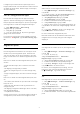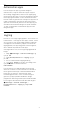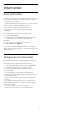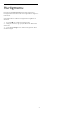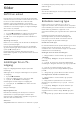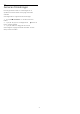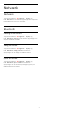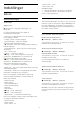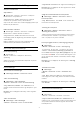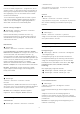User manual
Table Of Contents
- Indhold
- 1 Startskærm
- 2 Opsætning
- 3 Fjernbetjening
- 4 Tænd/sluk
- 5 Kanaler
- 6 Kanalinstallation
- 7 Tilslut enheder
- 8 Tilslut dit Android TV
- 9 Apps
- 10 Internettet
- 11 Hurtigmenu
- 12 Kilder
- 13 Netværk
- 14 Indstillinger
- 15 Videoer, fotos og musik
- 16 TV-guide
- 17 Optagelse og TV på pause
- 18 Smartphones og tablets
- 19 Spil
- 20 Ambilight
- 21 Mest populære
- 22 Freeview Play
- 23 Netflix
- 24 Alexa
- 25 Software
- 26 Specifikationer
- 27 Hjælp og support
- 28 Sikkerhed og pleje
- 29 Vilkår for anvendelse
- 30 Ophavsrettigheder
- 31 Ansvarsfraskrivelse vedrørende tjenester og/eller software fra tredjeparter
- Indeks
14
Indstillinger
14.1
Billede
Billedindstillinger
AI-billedtype
Vælg en type
Hurtigmenu > Hyppige indstillinger > AI-
billedtype.
For nem billedjustering kan du vælge en
foruddefineret billedtype.
• Personlig - De billedpræferencer, du indstiller,
første gang du tænder.
• Livagtig - Ideel til visning i dagslys
• Hjemmebiograf – Ideel til en daglig
hjemmeunderholdningsoplevelse.
• Standard - Den mest energibevidste indstilling -
Fabriksindstilling
• Filmmaker Mode – Ideel til at se film med original
studieeffekt
• Spil* - Ideel til spil
• Skærm** - Ideel til PC-skærm
• Dag – Til ISF-kalibrering kan du trykke på
farvetasten APPLY ALL for at kopiere de
kalibrerede indstillinger til alle kilder.
• Nat - Til ISF-kalibrering kan du trykke på
farvetasten APPLY ALL for at kopiere de
kalibrerede indstillinger til alle kilder.
• Calman - Til Calman farvekalibrering
* Billedtype – Spil er kun tilgængelig i HDMI-video og
streamingvideoapps.
** Billedtype – Skærm er kun tilgængelig, når HDMI-
kildevideo er beregnet til PC-program.
Når TV'et modtager et HDR-signal (Hybrid Log
Gamma, HDR10 og HDR10+), skal du vælge en
billedtype nedenfor:
• HDR Personlig
• HDR Livagtig
• HDR-hjemmebiograf
• HDR Filmmaker Mode
• HDR Spil
• HDR-skærm
• Dag - Til ISF-kalibrering
• Nat - Til ISF-kalibrering
• HDR Calman - Til Calman farvekalibrering
Når TV'et modtager et Dolby Vision HDR-signal, skal
du vælge en billedtype nedenfor:
• HDR Personlig
• HDR Livagtig
• Dolby Vision – lys
• Dolby Vision – mørk
• Dolby Vision-spil
Gendan en type
1 - Vælg den billedtype, du ønsker at gendanne.
2 - Tryk på farvetasten Gendan stil, og tryk
på OK. Typen gendannes.
Tilpas en type
Alle de billedindstillinger, du justerer, f.eks. farve eller
kontrast, er gemt i den aktuelt valgte Billedtype. Det
giver dig mulighed for at tilpasse hver enkelt type.
Kun typen Personlig kan gemme indstillingerne for
hver kilde i menuen Kilder.
Farve, kontrast, skarphed, lysstyrke
Sådan justeres billedets farve
Indstillinger > Billede > Farve.
Tryk på pilene (op) eller (ned) for at justere
billedets farvemætningsværdi.
Sådan justeres billedets kontrast
Indstillinger > Billede > Backlight-
kontrast/OLED-kontrast.
Tryk på pilene (op) eller (ned) for at justere
billedets kontrastværdi.
Du kan mindske kontrasten for at reducere
strømforbruget.
Sådan justeres billedets skarphed
Indstillinger > Billede > Skarphed.
Tryk på pilene (op) eller (ned) for at justere
billedets skarphedsværdi.
Juster lysstyrke
Indstillinger > Billede > Lysstyrke.
Tryk på pilene (op) eller (ned) for at angive
niveauet for billedsignalets lysstyrke.
Bemærk: Hvis lysstyrken indstilles for langt væk fra
referenceværdien (50), kan det medføre en lavere
kontrast.
48